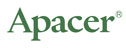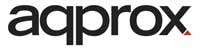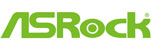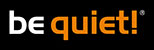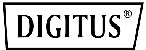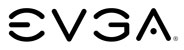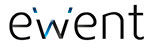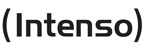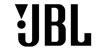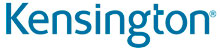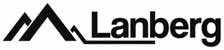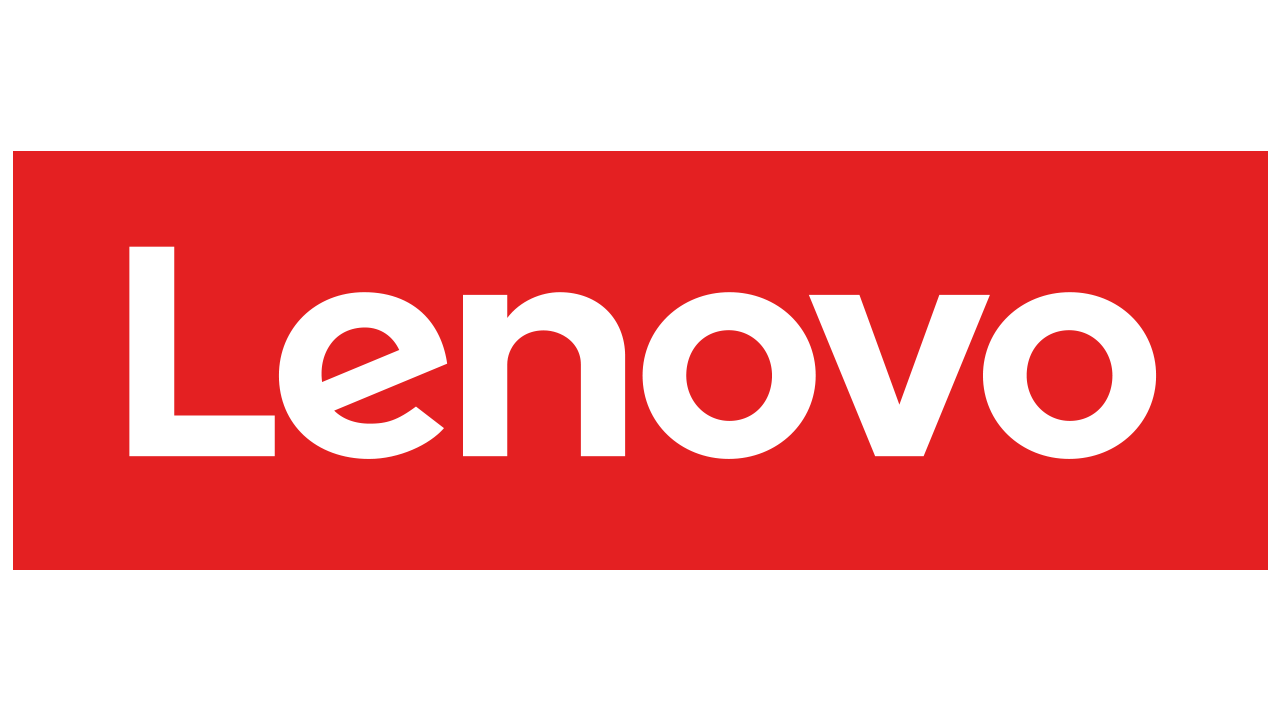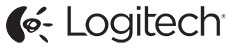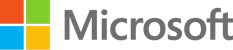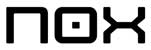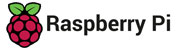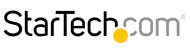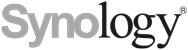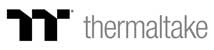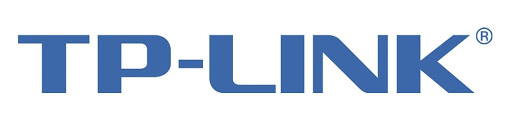Mi batería del portátil no carga
¿Que debemos hacer?
A veces, no recibir una respuesta al enchufar el cargador del portátil significa que el proceso de carga se ha iniciado normalmente. Si la batería de su portátil no se carga, siga estos pasos para que pueda averiguar qué es lo que está mal. Si las luces indicadoras no se encienden en su batería, hay otras razones para buscar atención inmediata.
Confirme que todas las piezas estén firmemente conectadas.
Debe asegurarse de que el portátil esté realmente conectada. Por lo tanto, antes de hacer cualquier otra cosa, asegúrese de que la salida de CA del cargador y el conector del portátil estén correctamente colocados. Verifique el adaptador de CA del cargador y verifique que el cable desmontable esté completamente insertado. A continuación, asegúrese de que la batería esté colocada correctamente en su compartimento y que no haya nada inusual en el punto de contacto de la batería con el portátil. Finalmente, averigüe si el problema está relacionado con el portátil. Intente enchufar el cable de alimentación en un enchufe diferente para ver si hay un fusible corto o quemado. Después de eso, determinaremos que no fue un error del usuario lo que causó el problema, sino un problema real con la fuente de alimentación del portátil.
Revisa la batería Primero
Verifique la integridad de la batería del portátil. Si su ordenador tiene una batería extraíble, retírela y mantenga presionado el botón de encendido durante aproximadamente 15 segundos para agotar la energía restante. A continuación, con la batería aún agotada, conecte el cable de alimentación y encienda el portátil. Si el portátil se enciende normalmente, el adaptador de corriente funciona bien y lo más probable es que el problema se deba a la batería. Siempre puede volver a instalar la batería e intentarlo de nuevo, después de todo, es posible que no esté colocada correctamente. Asegúrate de estar usando el puerto USB tipo-C correcto
USB Tipo-C es un popular estándar multi-plataforma para conectar periféricos, transferir datos y cargar baterías. El nuevo estándar permite dispositivos más delgados, pero también puede causar cierta confusión. Algunos fabricantes eligen usar ciertos puertos USB Tipo-C solo para datos, por lo que no cargarán su dispositivo.
Si tiene problemas para cargar, asegúrese de estar usando el puerto USB Tipo-C correcto. Puede ver un pequeño icono que indica qué puerto está habilitado para cargar la batería.
Compruebe si el cargador está dañado.
Revise los extremos en busca de conexiones rotas o puntos que puedan ser mordidos por mascotas. También revise y huela el cuerpo del cargador, si huele a plástico quemado, ese podría ser el problema. Verifique el cable de alimentación, doblándolo y doblándolo a medida que avanza, verificando si hay torceduras o roturas.
Compruebe si el conector está sucio.
Si hay polvo u otra acumulación dentro del conector de alimentación del cargador, puede que no sea capaz de hacer buen contacto con los circuitos del portátil. Intenta limpiar el conector con un palillo de los dientes y un poco de alcohol isopropílico antes de volver a conectarlo de nuevo. También puedes usar un palillo de los oídos para limpiar el exterior del conector.
Cuidado con la temperatura alta
Las baterías son propensas a calentarse, por lo que si su portátil se sobrecalienta, podría ser la causa del problema. A medida que aumenta la temperatura de la batería, es posible que el sensor no indique al sistema que la batería está completamente cargada o que no está instalada. El sistema puede apagarse para evitar que la batería se sobrecaliente y provoque un incendio. Puede usar bases de ventilación para evitar que su portátil se sobrecaliente cuando hace calor.
Comprobar la configuración de la batería
Abra el menú Inicio, busque «Configuración de energía y suspensión» y luego haga clic en «Configuración adicional de energía». Después de eso, haga clic en «Cambie la configuración del plan» y verifique visualmente que todo esté configurado correctamente. Por ejemplo, la configuración de la batería puede causar problemas si configura su ordenador para que se apague cuando la batería está demasiado baja, o si configura el porcentaje de batería baja demasiado alto.
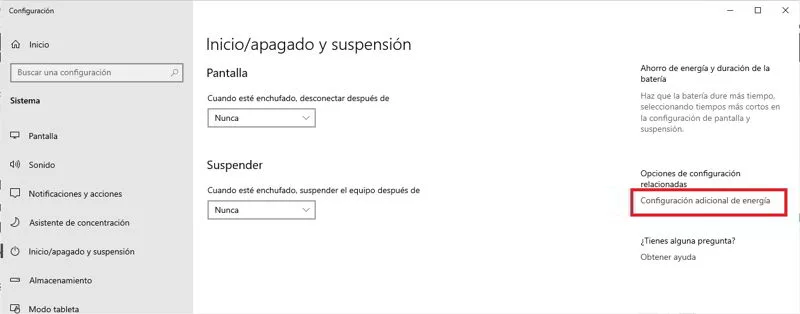
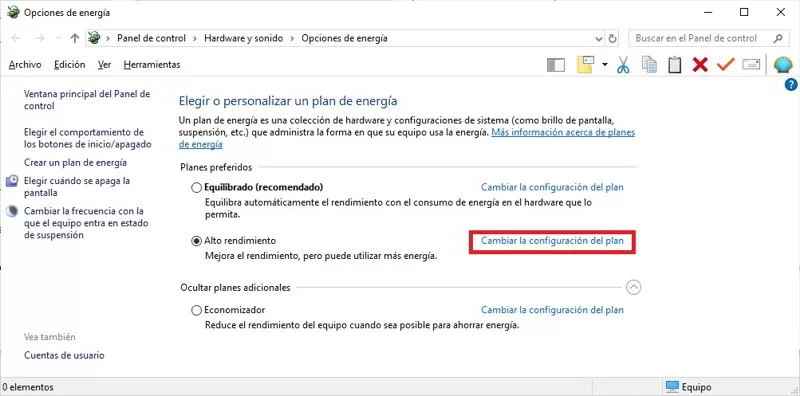
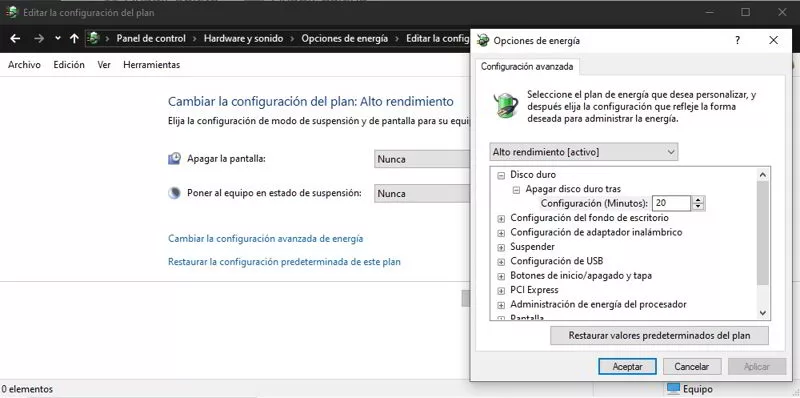
Actualizar el controlador de la batería
Abra el menú Inicio de Windows 10 y busque «Administrador de dispositivos». En «Batería», debería ver algunos elementos, generalmente uno para el cargador y otro como «adaptador de CA de Microsoft» y «Batería con método de control compatible con ACPI de Microsoft». Haga clic derecho en cada elemento y seleccione actualizar controlador. O elimine dichas lineas y vuelva a dejar que windows las instale de nuevo. Después de eso, reinicie el portátil y vuelva a conectar la batería. Si esto no resuelve el problema, es posible que deba descargar los controladores más recientes del sitio web del fabricante.
Reemplazo de cables y baterías
Si los consejos anteriores no funcionan y no puede solucionar el problema de la batería que no se carga, es posible que deba comprar una batería nueva o un adaptador de corriente. Esa decisión dependerá de lo que hayas podido deducir en los pasos anteriores. Intenta comprar componentes originales, aunque puedes ahorrar comprando componentes compatibles. Cuando adquieras una batería asegúrate de que ésta tenga todas las garantías de calidad revisadas por la Comunidad Europea.
Posibles problemas en el interior del portátil
Si agotó todas las opciones, probó otros cables de alimentación y baterías, y no pudo resolver el problema, la fuente del problema puede estar dentro del portátil. Hay varios componentes internos que pueden causar problemas de carga de la batería cuando fallan.